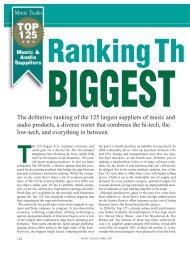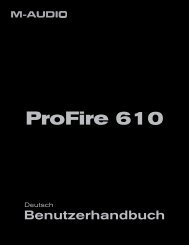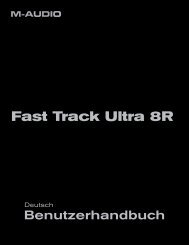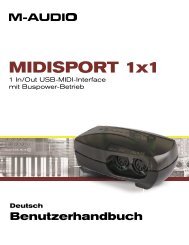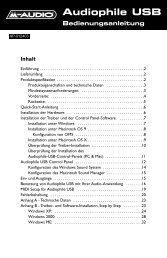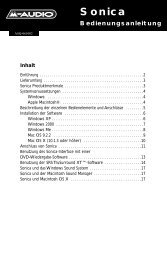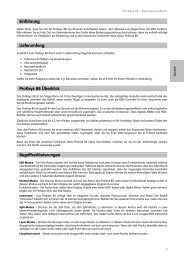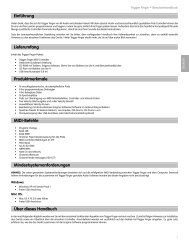MobilePre USB • Quick-Start-Anleitung - M-Audio
MobilePre USB • Quick-Start-Anleitung - M-Audio
MobilePre USB • Quick-Start-Anleitung - M-Audio
Sie wollen auch ein ePaper? Erhöhen Sie die Reichweite Ihrer Titel.
YUMPU macht aus Druck-PDFs automatisch weboptimierte ePaper, die Google liebt.
8. Abschließend erscheint die Meldung, dass die Hardware erfolgreich<br />
installiert wurde. Klicken Sie auf “Weiter”.<br />
9. Sie werden nun aufgefordert, den Computer neu zu starten.<br />
Vergewissern Sie sich, dass die Option “Ja...” markiert ist und klicken Sie<br />
anschließend auf “Fertigstellen”. Der Computer wird nun neu gestartet.<br />
HINWEIS: Wenn Sie die Option “Ja...” nicht markieren, erscheint ein<br />
weiteres Fenster mit einer Aufforderung zum Neustart. Diese<br />
Neuaufforderung erscheint, wenn der DMA-Modus aktiviert wurde.<br />
10. Sie können <strong>MobilePre</strong> <strong>USB</strong> nun wieder an Ihren Computer anschließen.<br />
(Lesen Sie hierzu bitte den Abschnitt “Hardware-Installation” der<br />
vorliegenden Bedienungsanleitung.)<br />
11. Nach dem Neustart und dem Anschluss von <strong>MobilePre</strong> <strong>USB</strong> an den<br />
<strong>USB</strong>-Port ist die Installation abgeschlossen.<br />
11